我们知道,在表格中合并与拆分单元格是一对的,前面知道了如何在Word2007文档表格中进行合并单元格后,现在就要学习下拆分单元格,相对的,拆分单元格的方法也有两种。具体操作如下。
方式1:打开Word2007文档窗口,在Word表格中右键单击准备拆分的单元格,并在打开的快捷菜单中选择“拆分单元格”命令。
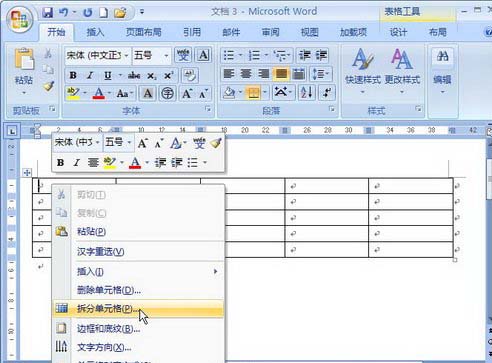
选择“拆分单元格”命令
在打开的“拆分单元格”对话框中,分别设置要拆分成的“列数”和“行数”,并单击“确定”按钮。
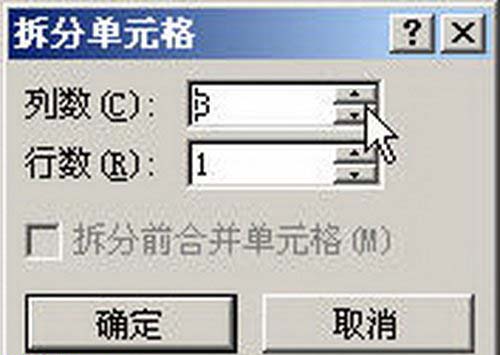
“拆分单元格”对话框
方式2:打开Word2007文档窗口,单击表格中准备拆分的单元格。在“表格工具”功能区切换到“布局”选项卡,在“合并”分组中单击“拆分单元格”按钮。
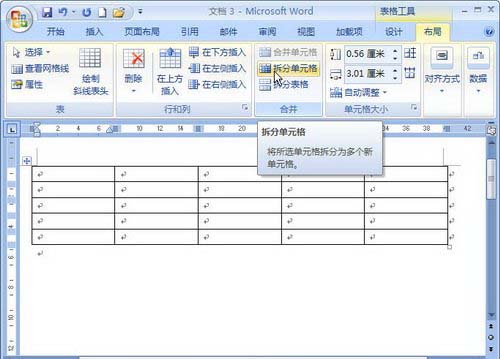
单击“拆分单元格”按钮
在打开的“拆分单元格”对话框中,分别设置要拆分成的“列数”和“行数”,并单击“确定”按钮。
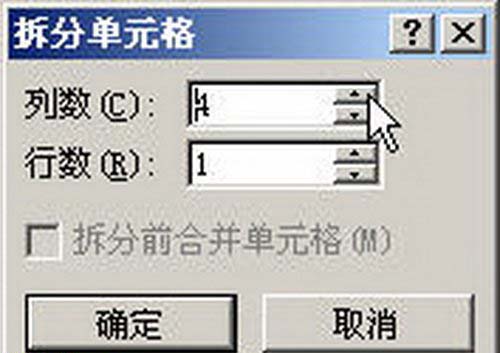
“拆分单元格”对话框
在Word2007文档表格中进行拆分单元格的设置,其实与合并单元格的方法是相通的。主要两种方式,一是快捷菜单选择拆分单元格的命令,另一种就是在“布局”选项卡中进行列数与行数的修改。
 ,我们将会及时处理。
,我们将会及时处理。 | .. 定价:¥45 优惠价:¥42 更多书籍 |
 | .. 定价:¥225 优惠价:¥213 更多书籍 |